
Αλλαγή της ταχύτητας κλιπ στο iMovie σε Mac
Μπορείτε να αλλάξετε την ταχύτητα οποιουδήποτε κλιπ στην ταινία σας. Επίσης, το iMovie μπορεί να προσαρμόζει αυτόματα τον ρυθμό καρέ οποιουδήποτε κλιπ ώστε να ταιριάζει με τον ρυθμό καρέ της ταινίας σας (καθορίζεται από το πρώτο κλιπ που προσθέτετε στην ταινία σας).
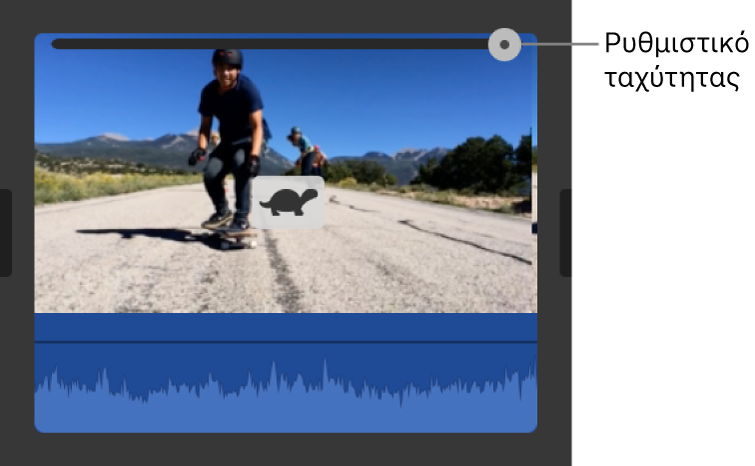
Σημείωση: Τα κινηματογραφικά εφέ δεν είναι συμβατά με την αλλαγή ταχύτητας κλιπ. Αν αλλάξετε την ταχύτητα ενός βιντεοκλίπ Κινηματογραφικής λειτουργίας, δεν θα μπορείτε πλέον να προσαρμόσετε την εστίαση του κλιπ στο iMovie. Ωστόσο, θα μπορείτε να προσαρμόσετε το βάθος πεδίου του.
Αλλαγή ταχύτητας κλιπ
Στην εφαρμογή iMovie
 στο Mac, επιλέξτε ένα κλιπ στη γραμμή χρόνου στο οποίο θέλετε να αλλάξετε την ταχύτητα.
στο Mac, επιλέξτε ένα κλιπ στη γραμμή χρόνου στο οποίο θέλετε να αλλάξετε την ταχύτητα.Για να εμφανίσετε τα χειριστήρια ταχύτητας, κάντε κλικ στο κουμπί «Ταχύτητα».

Επιλέξτε «Γρήγορα» ή «Αργά» στο αναδυόμενο μενού «Ταχύτητα» και μετά κάντε κλικ ένα κουμπί ταχύτητας για να καθορίσετε την ταχύτητα.
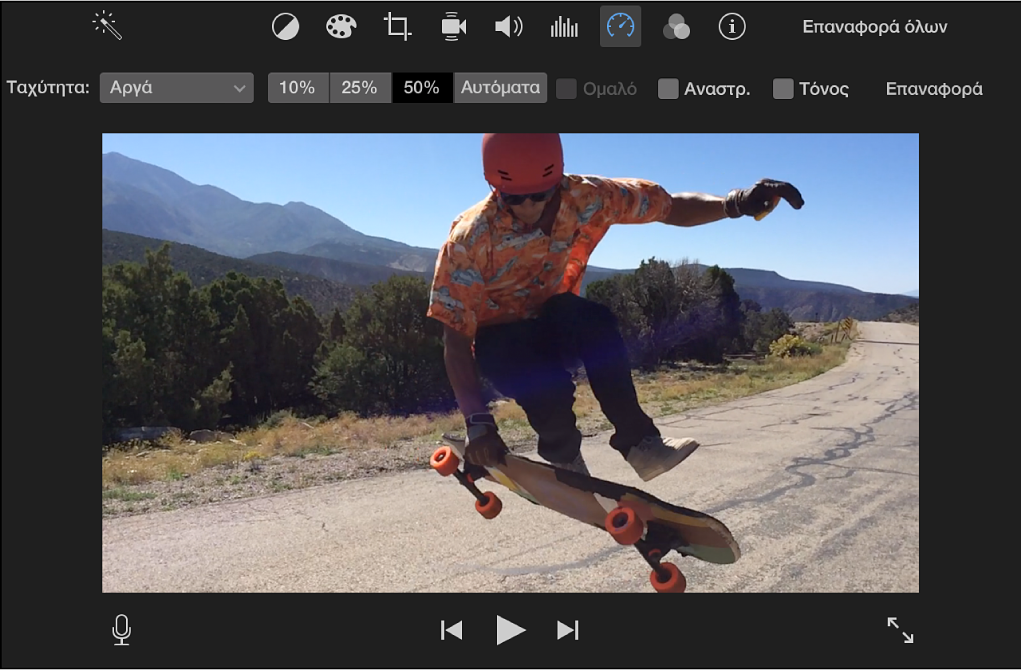
Σημείωση: Αν επιλέξετε «Γρήγορα» για ένα κλιπ μικρότερο από 0,1 δευτερόλεπτα, εφαρμόζεται η ρύθμιση ταχύτητας «Προσαρμογή» και μπορείτε να εισαγάγετε μια προσαρμοσμένη ταχύτητα.
Εμφανίζεται ένα εικονίδιο (χελώνα ή λαγός) στο κλιπ και ένα ρυθμιστικό ταχύτητας στο πάνω μέρος.
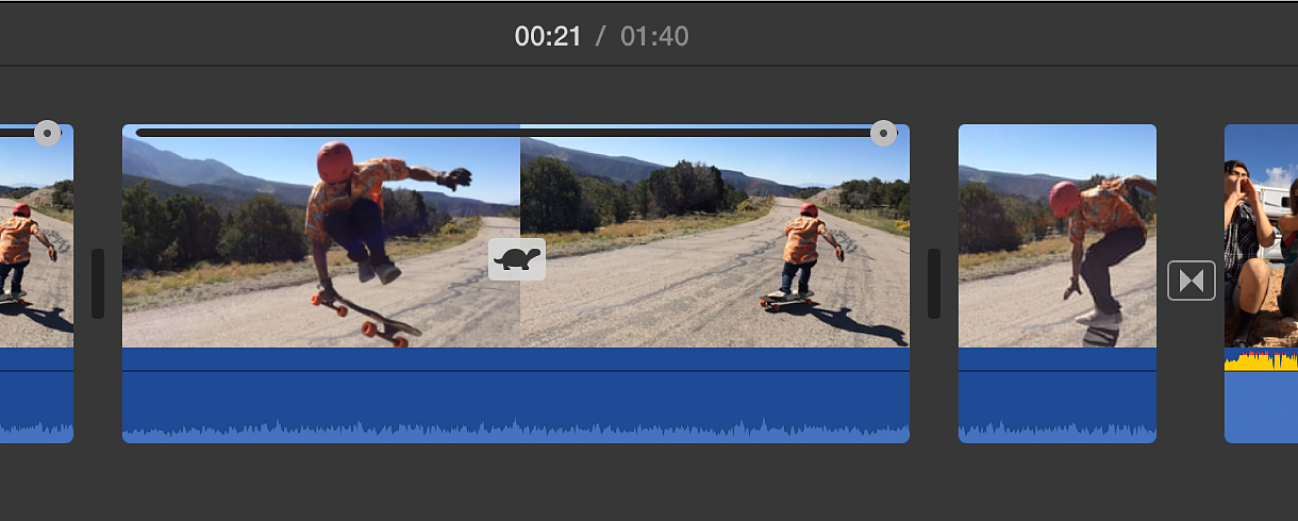
Ένα κλιπ που επιβραδύνεται γίνεται μεγαλύτερο στη γραμμή χρόνου και ένα κλιπ που επιταχύνεται γίνεται μικρότερο.
Σημείωση: Αν το κλιπ περιέχει ήχο, η βραδύτερη αναπαραγωγή του κλιπ θα χαμηλώσει τον τόνο του ήχου και η ταχύτερη αναπαραγωγή του κλιπ θα αυξήσει τον τόνο. Για να διατηρήσετε τον αρχικό τόνο του ήχου, επιλέξτε το πλαίσιο επιλογής «Τόνος» πάνω από το πρόγραμμα προβολής.
Τροποποίηση προσαρμογών ταχύτητας κλιπ
Στην εφαρμογή iMovie
 στο Mac, σύρετε το ρυθμιστικό ταχύτητας στο πάνω μέρος του κλιπ στη γραμμή χρόνου που έχει αλλαγές ταχύτητας.
στο Mac, σύρετε το ρυθμιστικό ταχύτητας στο πάνω μέρος του κλιπ στη γραμμή χρόνου που έχει αλλαγές ταχύτητας.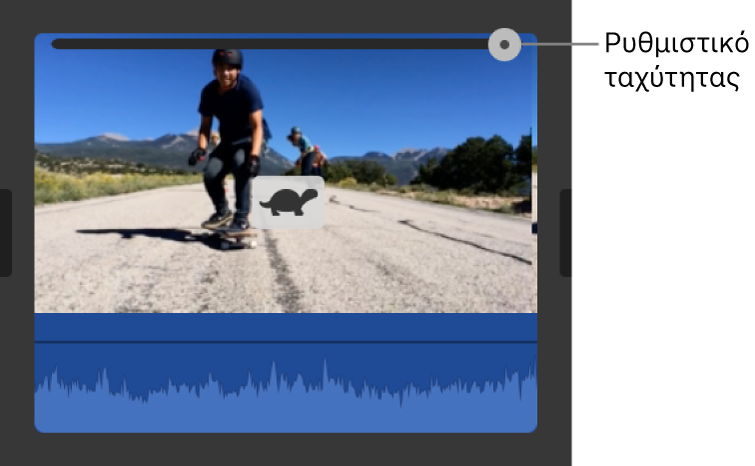
Αν σύρετε το ρυθμιστικό προς τα δεξιά, το κλιπ επιβραδύνεται, και αν σύρετε το ρυθμιστικό προς τα αριστερά, το κλιπ επιταχύνεται. Το ρυθμιστικό ταχύτητας είναι χρήσιμο για προσαρμοσμένες ρυθμίσεις ταχύτητας επειδή, καθώς σύρετε το ρυθμιστικό, βλέπετε τη διάρκεια του κλιπ να αλλάζει στη γραμμή χρόνου.
Αλλαγή της ταχύτητας τμήματος κλιπ
Μπορείτε να επιταχύνετε ή να επιβραδύνετε οποιοδήποτε μέρος ενός κλιπ, ενώ μπορείτε επίσης να επιλέξετε να μεταβάλλεται ομαλά ο ρυθμός καρέ μεταξύ του τμήματος με την τροποποιημένη ταχύτητα και του υπόλοιπου κλιπ.
Στην εφαρμογή iMovie
 στο Mac, επιλέξτε ένα εύρος σε ένα κλιπ στη γραμμή χρόνου κρατώντας πατημένο το πλήκτρο R και σύροντας κατά μήκος του κλιπ.
στο Mac, επιλέξτε ένα εύρος σε ένα κλιπ στη γραμμή χρόνου κρατώντας πατημένο το πλήκτρο R και σύροντας κατά μήκος του κλιπ.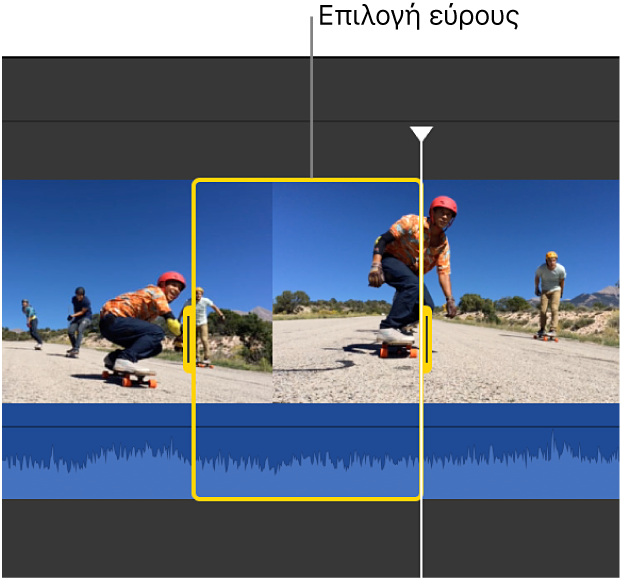
Για να εμφανίσετε τα χειριστήρια ταχύτητας, κάντε κλικ στο κουμπί «Ταχύτητα».

Κάντε ένα από τα ακόλουθα:
Επιβράδυνση του επιλεγμένου μέρους του κλιπ: Κάντε κλικ στο αναδυόμενο μενού «Ταχύτητα» και μετά επιλέξτε «Αργά».
Από προεπιλογή, η ταχύτητα είναι ρυθμισμένη σε 50%, αλλά μπορείτε να κάνετε κλικ σε οποιοδήποτε κουμπί ταχύτητας.
Επιτάχυνση του επιλεγμένου μέρους του κλιπ: Κάντε κλικ στο αναδυόμενο μενού «Ταχύτητα» και μετά επιλέξτε «Γρήγορα».
Από προεπιλογή, η ταχύτητα είναι ρυθμισμένη στη διπλάσια κανονική ταχύτητα (2x), αλλά μπορείτε να κάνετε κλικ σε οποιοδήποτε κουμπί ταχύτητας.
Καθορισμός προσαρμοσμένης ταχύτητας για το επιλεγμένο μέρος του κλιπ: Κάντε κλικ στο αναδυόμενο μενού «Ταχύτητα», επιλέξτε «Προσαρμογή» και πληκτρολογήστε έναν αριθμό στο πεδίο.
Η αλλαγή ταχύτητας εφαρμόζεται στο επιλεγμένο εύρος και εμφανίζονται ρυθμιστικά ταχύτητας πάνω από το επιλεγμένο εύρος και τυχόν περιοχές του κλιπ που βρίσκονται εκτός του επιλεγμένου εύρους.
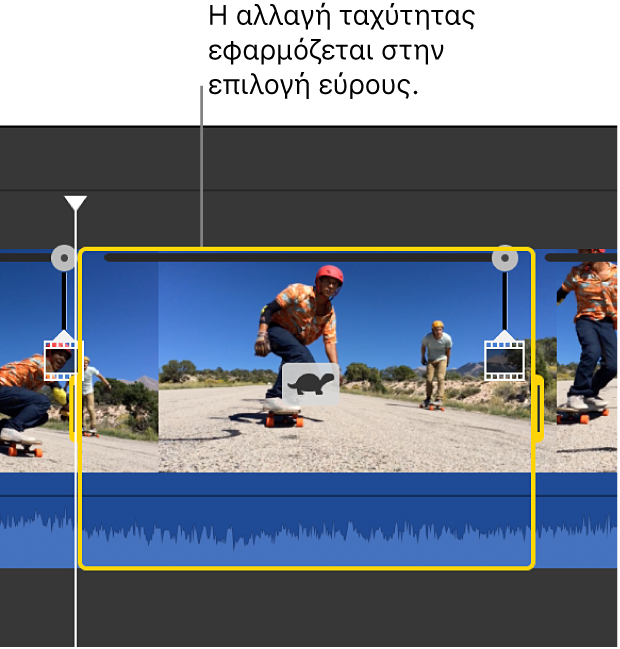
Κατά την αναπαραγωγή του κλιπ, αυτό αρχίζει να αναπαράγεται με την κανονική ταχύτητα, μετά με την ταχύτητα που ορίσατε και μετά επανακτά την κανονική ταχύτητα στο τέλος του κλιπ.
Για σταδιακή εφαρμογή των αλλαγών ταχύτητας, επιλέξτε το πλαίσιο επιλογής «Εξομάλυνση».
Για προσαρμογή της ταχύτητας του επιλεγμένου εύρους ή μιας περιοχής έξω από αυτό, σύρετε οποιοδήποτε από τα τρία ρυθμιστικά ταχύτητας στο πάνω μέρος του κλιπ.
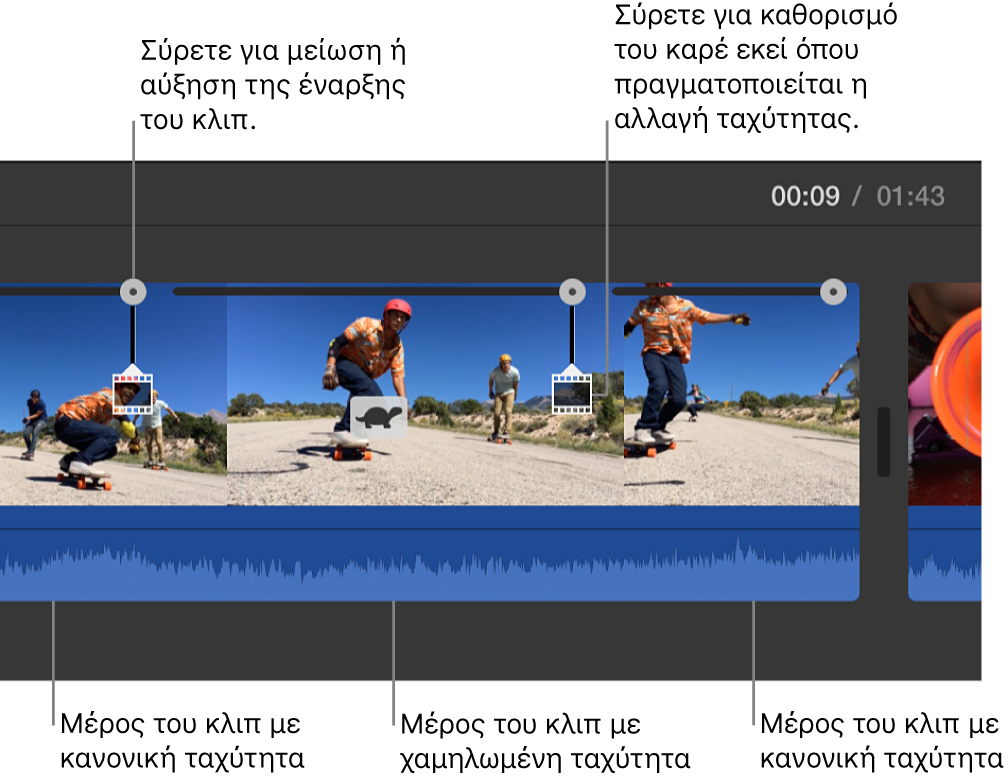
Αναπαραγωγή κλιπ προς τα πίσω
Στην εφαρμογή iMovie
 στο Mac, επιλέξτε ένα κλιπ στη γραμμή χρόνου.
στο Mac, επιλέξτε ένα κλιπ στη γραμμή χρόνου.Για να εμφανίσετε τα χειριστήρια ταχύτητας, κάντε κλικ στο κουμπί «Ταχύτητα».

Ενεργοποιήστε το πλαίσιο επιλογής «Αντίστροφα».
Εμφανίζεται ένα εικονίδιο αντίστροφης αναπαραγωγής στο κλιπ και το κλιπ αναπαράγεται αντίστροφα με την ταχύτητα που έχετε καθορίσει.
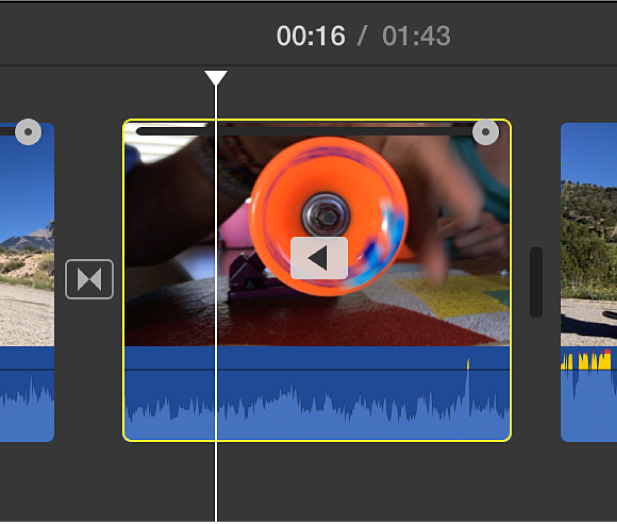
Επιβράδυνση κλιπ υψηλού ρυθμού καρέ για αντιστοίχιση με την ταχύτητα της ταινίας σας
Από προεπιλογή, το iMovie επιβραδύνει αυτόματα την ταχύτητα των κλιπ υψηλού ρυθμού καρέ όταν τα προσθέτετε στη γραμμή χρόνου, προσαρμόζοντάς τα ώστε να αναπαράγονται στην ίδια ταχύτητα με την υπόλοιπη ταινία σας. Μπορείτε να απενεργοποιήσετε αυτήν τη ρύθμιση στις ρυθμίσεις του iMovie. Πλάνα υψηλού ρυθμού καρέ εμφανίζονται να αναπαράγονται σε αργή κίνηση όταν επιβραδύνονται στην κανονική ταχύτητα αναπαραγωγής.
Αν έχετε προσθέσει κλιπ υψηλού ρυθμού καρέ στην ταινία σας με απενεργοποιημένη τη ρύθμιση αυτόματης αργής κίνησης, μπορείτε να εφαρμόσετε αυτήν τη ρύθμιση σε επιλεγμένα κλιπ.
Στην εφαρμογή iMovie
 στο Mac, επιλέξτε ένα κλιπ υψηλού ρυθμού καρέ στη γραμμή χρόνου στο οποίο θέλετε να επιβραδύνετε τον ρυθμό καρέ.
στο Mac, επιλέξτε ένα κλιπ υψηλού ρυθμού καρέ στη γραμμή χρόνου στο οποίο θέλετε να επιβραδύνετε τον ρυθμό καρέ.Για να εμφανίσετε τα χειριστήρια ταχύτητας, κάντε κλικ στο κουμπί «Ταχύτητα».

Κάντε κλικ στο αναδυόμενο μενού «Ταχύτητα» και μετά επιλέξτε «Αργά».
Κάντε κλικ στο κουμπί «Αυτόματα».
Ο ρυθμός καρέ του επιλεγμένου κλιπ προσαρμόζεται ώστε να αντιστοιχεί στον ρυθμό καρέ της υπόλοιπης ταινίας.
Σημείωση: Αν το κλιπ έχει διάρκεια μεγαλύτερη από 3 δευτερόλεπτα, το iMovie προσαρμόζει την ταχύτητα στην αρχή και στο τέλος του κλιπ, για να δώσει έμφαση στην αργή κίνηση.